Table des matières
Aperçu
Cet article présente la méthode pour faire l'importation des gabarits de changements.
.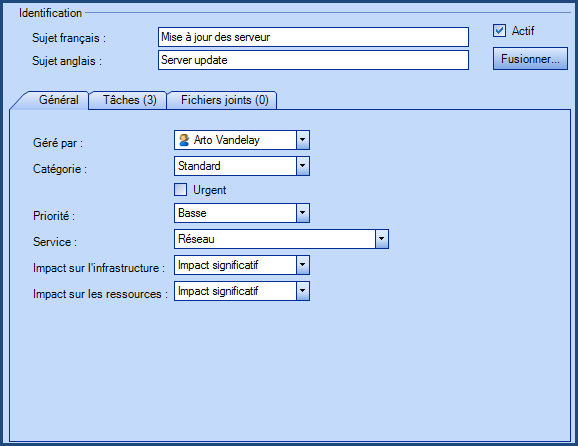
Références
Liens vers les articles reliés à l'importation des gabarits de changements et à la configuration du fichier XML
- Fichier de configuration XML
- Retour à la page principale de DataImporter
- Retour à la liste des types d'importations
 Les fichiers modèles de référence (.xlsx et .xml) pour l'importation sont inclus dans le fichier compressé GabaritsChangements.zip
Les fichiers modèles de référence (.xlsx et .xml) pour l'importation sont inclus dans le fichier compressé GabaritsChangements.zip Champs disponibles pour l'importation des gabarits de changements
Champs requis
- DescriptionFR - Texte (500)
- Représente le nom du gabarit de changement en français.
- Le nom du gabarit doit être unique dans le contexte de son dossier.
- DescriptionEN - Texte (500)
- Représente le nom du gabarit de changement en anglais.
- Le nom du gabarit doit être unique dans le contexte de son dossier.
- On peut copier la description en français si l'anglais n'est pas utilisé.
- Catégorie - Texte (100)
- Doit être égale au libellé d’une catégorie existante dans Octopus.
- La catégorie est configurable à partir du menu Outils > Gestion des données de référence > Changement > Catégories.
- Si la catégorie n'existe pas, elle sera créée.
Champs optionnels
- Dossier - Texte (100)
- Représente la structure où se trouvent les gabarits de changement.
- Si ce champ est vide, le gabarit de changement sera créé à la racine.
- Lorsqu'il y a un dossier et des sous-dossiers, il faut les séparer par une barre oblique inversée "\" (backslash).
- Si la structure de dossier spécifiée n'existe pas, elle sera créée.
- Priorité
- Représente la Priorité qui sera attribuée par défaut à la requête à la création.
- Doit correspondre à un des niveaux de priorité déjà existants.
- ImpactInfrastructure
- L'impact sur l'infrastructure du changement.
- Doit correspondre à un impact déjà existant dans Octopus.
- ImpactRessources
- L'impact sur les ressources du changement.
- Doit correspondre à un impact déjà existant dans Octopus.
- Urgent - Booléen
- Indique si ce gabarit de changement sera coché Urgent.
- GéréPar
- Représente l'intervenant qui sera assigné au changement, doit être un nom d'intervenant valide.
- Si l'utilisateur spécifié n'existe pas, l'enregistrement ne sera pas importé.
- Actif - Booléen
- Indique si le gabarit de changement doit être actif ou non.
- Les valeurs acceptées sont : 1 ou 0, True ou False, Oui ou Non.
- Par défaut, si ce champ n'est pas spécifié, le gabarit sera actif.
- ServiceRelié
- Service associé à la demande de changement
- Doit correspondre à un service existant dans Octopus.
Contenu du fichier de configuration (GabaritsChangements.xml)
La déclaration de la source se fait en indiquant la valeur RFCTemplate dans la balise <Content>.
<?xml version="1.0" encoding="utf-8" ?> <Sources> <Source Name="ImportationGabaritChangement"> <ConnectionString>Provider=Microsoft.ACE.OLEDB.12.0;Data Source=c:\Import\GabaritsChangements.xlsx;Extended Properties="Excel 12.0 Xml;HDR=YES";</ConnectionString> <ViewName>[ImportGabaritRFC$]</ViewName> <Content>RFCTemplate</Content> <!-- Balise supplémentaire --> <AssigneeIdentificationMethod>UserByWindowsUsername</AssigneeIdentificationMethod> </Source> </Sources>
Voir l'article Fichier de configuration XML qui explique comment programmer les références aux sources de données.
Balises supplémentaires pour l'importation des gabarits de changements
Le fichier XML pour l'importation des gabarits de changements peut contenir une balise supplémentaire. Cette balise n'est pas obligatoire et lorsqu'elle n'est pas spécifiée, la valeur par défaut est alors utilisée.
Les balises supplémentaires sont sensibles aux majuscules.
Si la valeur n'est pas écrite exactement comme il est documenté, Octopus ignorera la balise et utilisera la valeur par défaut.
Intervenant qui gère le changement
Le champ géré par étant obligatoire, il faut prévoir qui sera la personne qui va faire la gestion dans le gabarit de changement.
Valeurs permises pour la balise AssigneeIdentificationMethod :
- UserByID : Numéro d’employé de l'intervenant assigné.
- UserByName : Prénom et nom de l'intervenant assigné (sous le format Martin Tremblay).
- UserByWindowsUsername (Valeur par défaut) : Nom d’utilisateur Windows de l'intervenant assigné. Dans la source des données, le format avec plus d'un nom d'utilisateur n'est pas accepté, comme par exemple "sile01;esil18". Il faut renseigner un seul des noms d'utilisateur.
Pour utiliser cette balise, ajouter la ligne suivante dans le fichier XML :
<AssigneeIdentificationMethod>valeur</AssigneeIdentificationMethod>
Trucs et astuces
Catégorie
Avant d'importer les catégories reliées, vérifier celles d'Octopus. Comme l'importation va ajouter celles qui n'existent pas, une simple erreur de frappe ou une nomenclature différente peut ajouter plusieurs doublons à la liste.
Merci, votre message a bien été envoyé.
